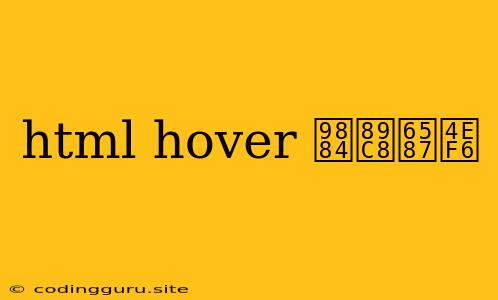探索 HTML Hover 预览文件技巧
在网页设计中,经常需要使用 hover 效果来提升用户体验。例如,当鼠标悬停在图片或链接上时,可以显示预览信息或进行其他操作。使用 HTML 和 CSS,我们可以轻松实现 hover 预览文件的功能。
1. 使用 <div> 元素创建预览区域
首先,我们需要使用 <div> 元素创建一个专门用于显示预览内容的区域。这个区域可以被隐藏,并在鼠标悬停在目标元素上时显示。
2. 使用 CSS 设置预览区域的样式
我们需要使用 CSS 来设置预览区域的初始状态和 hover 状态下的样式。
.preview {
position: absolute; /* 设置绝对定位 */
display: none; /* 默认隐藏 */
background-color: #fff; /* 设置背景颜色 */
padding: 10px; /* 设置内边距 */
border: 1px solid #ccc; /* 设置边框 */
}
.preview:hover {
display: block; /* 鼠标悬停时显示 */
}
3. 使用 JavaScript 调整预览区域的位置
为了确保预览区域始终出现在鼠标悬停的目标元素下方,我们需要使用 JavaScript 来获取目标元素的位置并调整预览区域的位置。
const preview = document.querySelector(".preview");
const target = document.querySelector(".target"); // 目标元素
target.addEventListener("mouseover", () => {
const rect = target.getBoundingClientRect();
preview.style.top = `${rect.top + rect.height}px`;
preview.style.left = `${rect.left}px`;
preview.style.display = "block";
});
target.addEventListener("mouseout", () => {
preview.style.display = "none";
});
4. 示例
以下是一个完整的示例,展示如何使用 HTML、CSS 和 JavaScript 实现 hover 预览文件的功能。
Hover 预览文件
悬停我查看文件预览
这是一个示例文件预览。
下载文件
总结
通过以上步骤,我们可以轻松实现 HTML hover 预览文件的功能。这为用户提供了一种便捷的方式,让他们能够在不离开当前页面情况下快速了解文件内容。